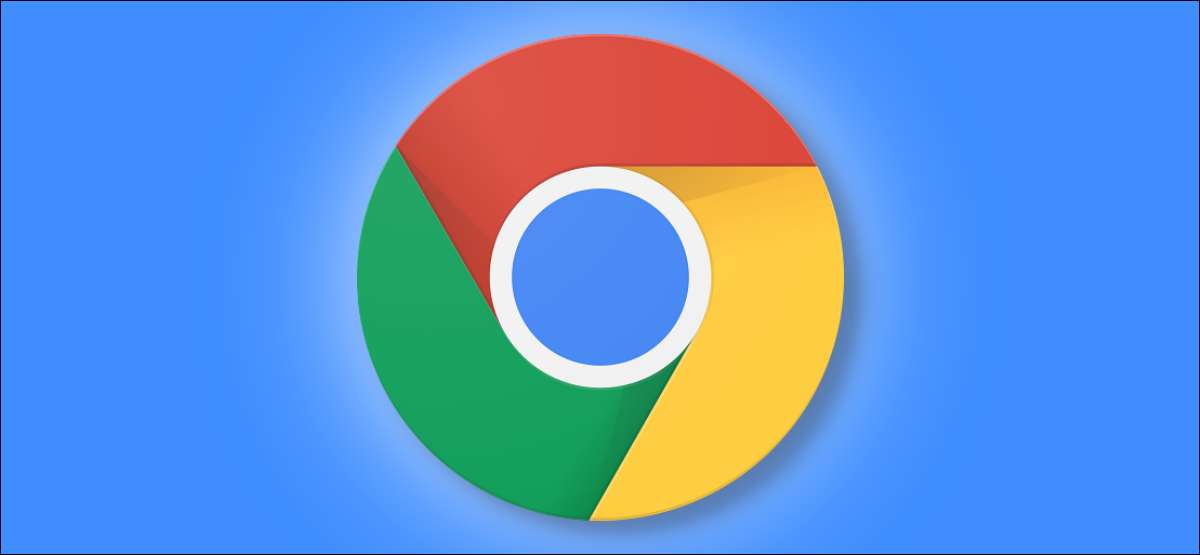
آپ کو آپ کے خاندان کے دو یا دوسرے لوگوں کو آپ کے پی سی پر Chrome کا استعمال کرتے ہوئے ویب براؤز تو، آپ کروم میں ملانے نصب کرنے سے ان کو روکنے کے لئے چاہتے ہیں کر سکتے. یہاں ایکسٹینشن انسٹالیشن کو غیر فعال کرنے کے لئے نظام کے منتظمین کے لئے مراد ایک Chrome پالیسی کا فائدہ اٹھانے کے لئے کس طرح ہے.
آپ یا تو استعمال کر سکتے ہیں رجسٹری ایڈیٹر یا پھر مقامی گروپ پالیسی ایڈیٹر . رجسٹری ایڈیٹر کے تمام ونڈوز 10 ایڈیشنز پر قابل رسائی ہے. مقامی گروپ پالیسی ایڈیٹر ونڈوز 10 کے ہوم ایڈیشن پر دستیاب نہیں ہے.
نوٹ: کروم ملانے کو نصب گوگل کروم کر دے گا سے لوگوں کو مسدود کرنے کی رجسٹری ایڈیٹر یا مقامی گروپ پالیسی ایڈیٹر کا استعمال کرتے ہوئے کہتے ہیں کہ یہ ہے " آپ کی تنظیم کی طرف سے منظم "پر اس کی ترتیبات کی سکرین.
ہوم صارفین: استعمال رجسٹری ایڈیٹر
اگر آپ کے ذہن ونڈوز 10 ہوم، آپ کو اس تبدیلی کرنے سے ونڈوز رجسٹری میں ترمیم کرنی پڑے گی. تم نے بھی آپ ونڈوز پرو یا انٹرپرائز ہیں لیکن صرف رجسٹری کی بجائے گروپ پالیسی ایڈیٹر میں زیادہ آرام دہ کام کرنے لگتا ہے تو اسے اس طرح کر سکتے ہیں. (آپ، پرو یا انٹرپرائز ہیں، تو ذیل میں بیان کے طور پر، اگرچہ، ہم آسان گروپ پالیسی ایڈیٹر کا استعمال کرتے ہوئے مشورہ دیتے ہیں.)
یہاں ہماری معیاری انتباہ ہے: رجسٹری ایڈیٹر ایک طاقتور آلہ ہے، اور یہ غیر مستحکم یا اس سے بھی ناقابل آپ کے سسٹم فراہم کر سکتے ہیں کا غلط استعمال. یہ ایک بہت آسان ہیک ہے، اور آپ کی ہدایات پر قائم رہنے کے طور پر آپ جب تک کسی بھی مسائل نہیں ہونا چاہئے. کہ کیا جا رہا، نے کہا کہ تم سے پہلے اس کے ساتھ کام کیا کبھی نہیں کیا ہے تو، کے بارے میں پڑھنے کے بارے میں غور رجسٹری ایڈیٹر استعمال کرنے کا طریقہ اس سے پہلے کہ آپ کو شروع کرنے. اور یقینی طور پر رجسٹری کا بیک اپ (اور آپ کا کمپیوٹر !) بنانے تبدیلیوں سے پہلے.
متعلقہ: رجسٹری ایڈیٹر ایک حامی کی طرح استعمال کرنے کے لئے سیکھنا
کرنے کے لئے رجسٹری ایڈیٹر کھولنے مارا شروع کریں، قسم "کی regedit" تلاش کا خانہ میں، اور پریس درج کریں.
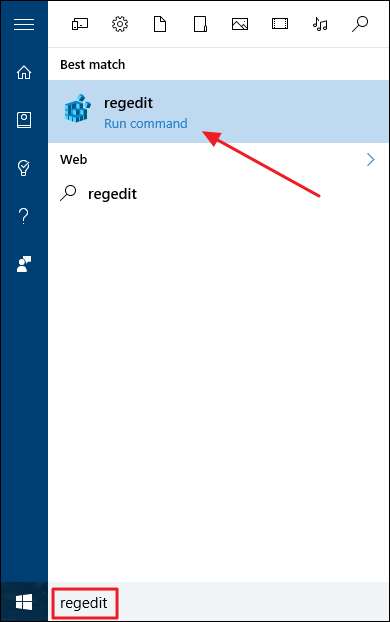
رجسٹر ایڈیٹر ونڈو میں، HKEY_LOCAL_MACHINE اور جی ٹی کے لئے نیچے قواید. سافٹ ویئر & gt؛ پر WOW6432Node & gt؛ پر پالیسیاں آپ ونڈوز کا 64 بٹ ورژن استعمال کر رہے ہیں.
اگر آپ ونڈوز کا 32 بٹ ورژن استعمال کر رہے ہیں، HKEY_LOCAL_MACHINE اور جی ٹی کے پاس جاؤ؛ سافٹ ویئر & gt؛ پر بجائے پالیسیاں.
یقین ہے کہ آپ استعمال کر رہے ہیں ونڈوز کے جس ورژن نہیں؟ یہاں ہے آپ کو ایک 64 بٹ یا 32 بٹ ورژن استعمال کر رہے ہیں کہ آیا کہ کس طرح کی جانچ کرنا .
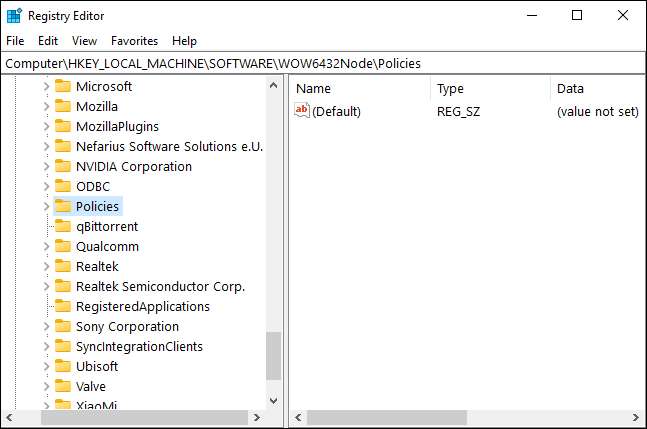
بائیں پین میں، "پالیسیاں" فولڈر پر دایاں کلک کریں. "نیا" اختیار کو منتخب کریں، اور پھر "کلید" کا اختیار کو منتخب کریں. اس نئے subkey "گوگل" کے اقتباسات کے بغیر نام.
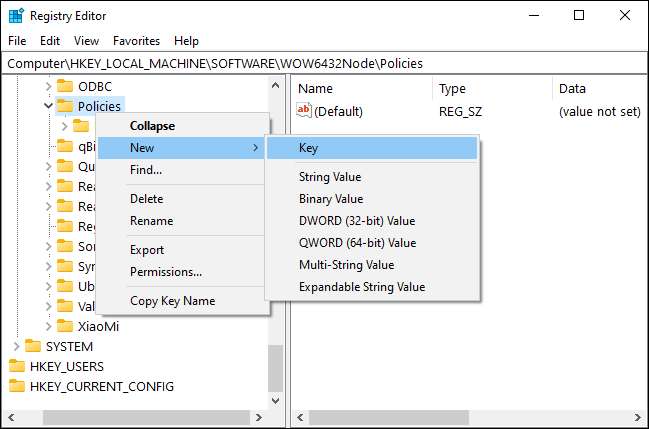
اگلا، نو تخلیق "گوگل" subkey پر دایاں کلک کریں. "نیا" اختیار کو منتخب کریں، اور پھر ایک نئی subkey شامل کرنے کیلئے "کلید" کو منتخب کریں. بغیر واوین نام اسے "کروم".
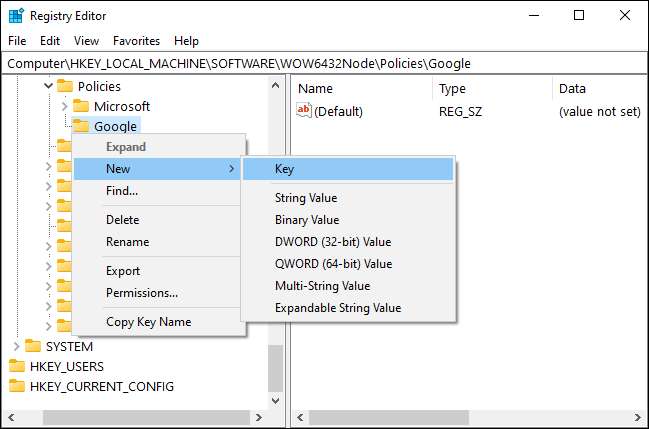
"کروم" subkey دایاں کلک کریں اور نیا & GT منتخب کریں؛ کلیدی ایک بار پھر. اس چابی "ExtensionInstallBlocklist" بغیر واوین نام.
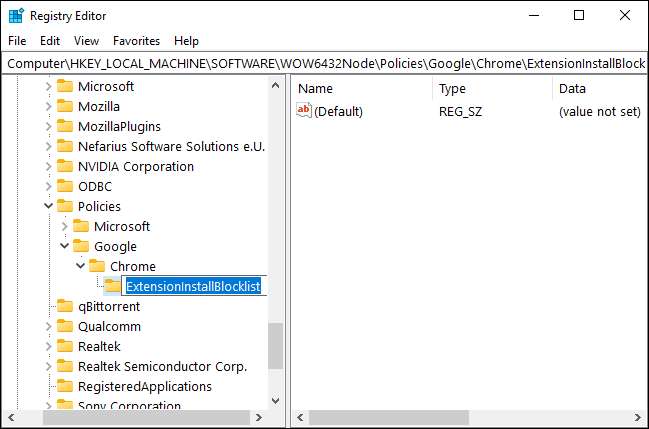
"ExtensionInstallBlocklist" subkey پر دایاں کلک کریں منتخب کریں "نیا"، "سلک قدر" کا اختیار، اور سیٹ "1" (بغیر واوین) اس کی قدر نام کے طور پر منتخب کریں.

دائیں ہاتھ کی پین میں، "1" قدر نام پر ڈبل کلک کریں اس کی خصوصیات کو کھولنے کے لئے. ایک ستارے (*) میں ویلیو ڈیٹا اختیار کے تحت باکس، قسم، اور "OK" کے بٹن پر کلک کریں.
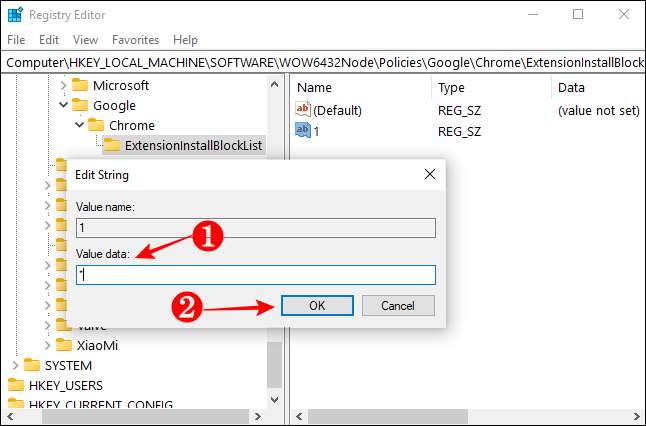
اگلا، ایک بار پھر "کروم" subkey دایاں کلک کریں، اور نئے اور جی ٹی کو منتخب کریں؛ چابی. کی قیمت درج کرنے کے بغیر اس چابی "BlockExternalExtensions" نام.
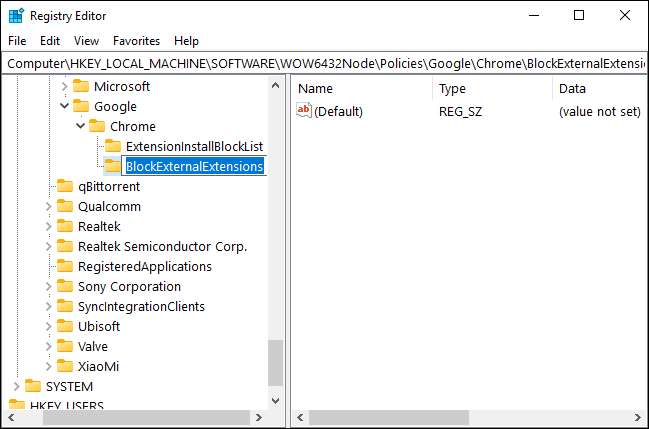
"BlockExternalExtensions" subkey پر دایاں کلک کریں منتخب کریں "نیا"، "سلک قدر" اس کی قدر نام کے طور پر اختیار، اور سیٹ "1" منتخب کریں.
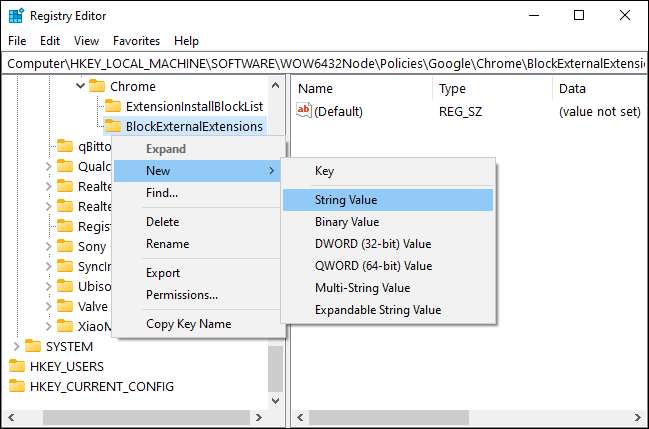
دائیں ہاتھ کی پین میں، "1" قدر نام پر ڈبل کلک کریں اس کی خصوصیات کو کھولنے کے لئے. ایک ستارے (*) میں ویلیو ڈیٹا اختیار کے تحت باکس، قسم، اور "OK" کے بٹن پر کلک کریں.

ان دو چابیاں شامل کرنے کی طرف سے، آپ کو کوئی دوسرا صارف Chrome ویب اسٹور یا کسی دوسرے آن لائن ذریعہ سے کروم ملانے انسٹال کر سکتے ہیں اس بات کا یقین کر سکتے ہیں. صرف کمی آپ کو ان نئے subkeys لئے راستے کو یاد کرنے کی ضرورت ہے.
ونڈوز 10 پروفیشنل: استعمال گروپ پالیسی
آپ کے کمپیوٹر میں ونڈوز 10 پروفیشنل یا انٹرپرائز ایڈیشن چلتا ہے تو، آپ کی رجسٹری کے ساتھ خلط ملط چھوڑ سکتے ہیں. اس کے بجائے، آپ کو استعمال کر سکتے ہیں مقامی گروپ پالیسی ایڈیٹر کروم ملانے شامل کرنے سے دوسروں کو روکنے کے لئے.
سب سے پہلے، ڈاؤن لوڈ، اتارنا کروم پالیسی ٹیمپلیٹس گوگل کی طرف سے زپ فائل اور آپ کے کمپیوٹر پر ان زپ .
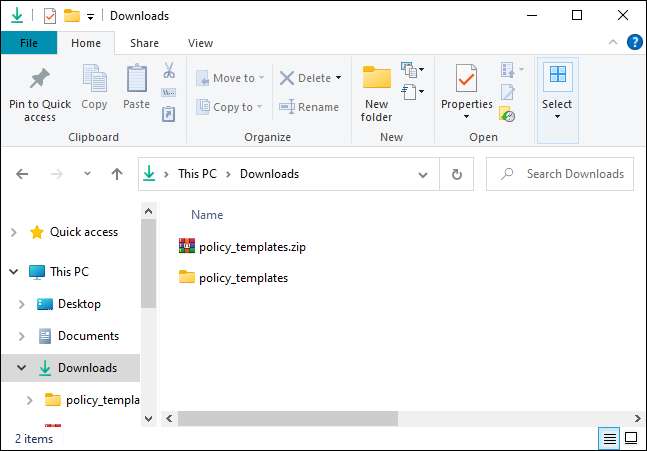
گروپ پالیسی ایڈیٹر کا آغاز کرنے کے لئے، ونڈوز تلاش میں شروع، قسم "gpedit.msc پر جائیں" مارا، اور پریس درج کریں.
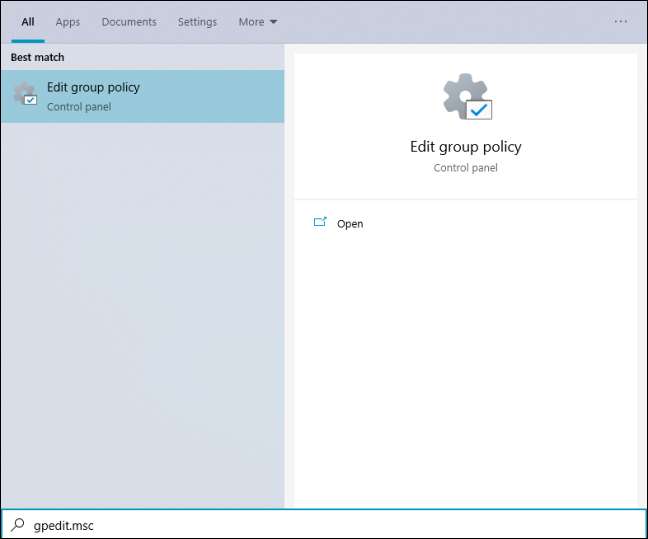
مقامی گروپ پالیسی ایڈیٹر ونڈو میں، بائیں ہاتھ کے پین میں، کمپیوٹر ترتیب اور جی ٹی کے لئے نیچے قواید. انتظامی تمثیلات.
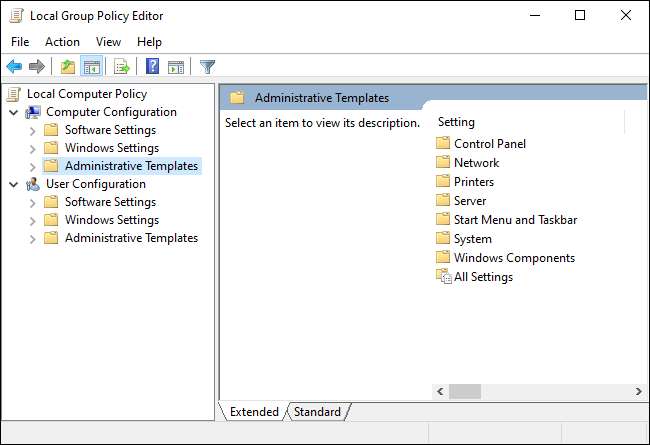
سب سے اوپر "ایکشن" مینو پر کلک کریں، اور "سانچے کو ہٹا دیں شامل کریں /" کا اختیار کو منتخب کریں.
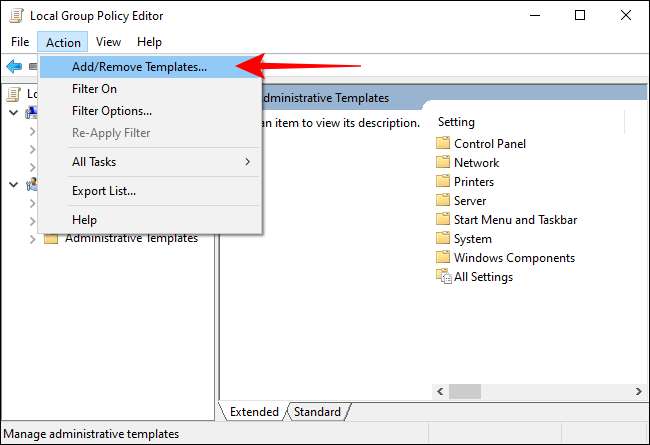
کھلنے والی نئی ونڈو سے، "اضافہ کریں" کے بٹن پر کلک کریں.
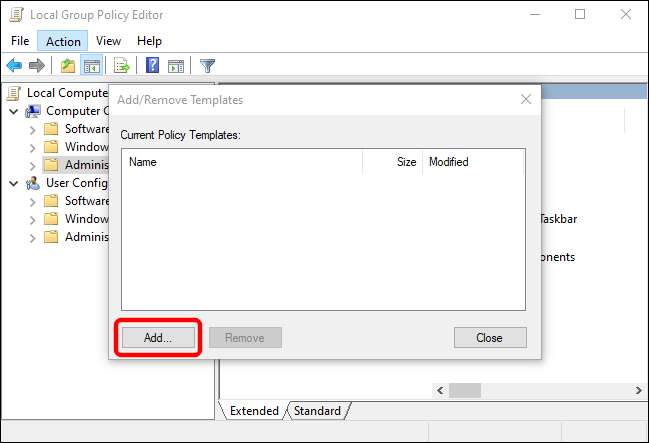
فولڈر آپ Chrome پالیسی ٹیمپلیٹس unpacked اور policy_templates اور جی ٹی کے لئے نیچے قواید جہاں جائیں؛ ونڈوز اور جی ٹی. ایڈمرل
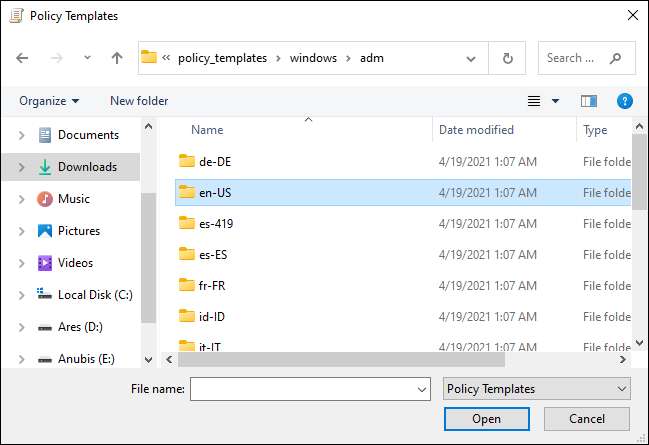
"EN-US" زبان فولڈر پر ڈبل کلک کریں "chrome.adm" فائل منتخب کریں، اور "اوپن" کے بٹن پر کلک کریں. آپ اپنے کمپیوٹر کے نظام کے استعمال کے الفاظ کے ملاپ کے فولڈر ایک مختلف زبان منتخب کر سکتے ہیں.

کروم سانچے کی فائل موجودہ پالیسی سانچے فہرست کے تحت ظاہر ہوتا ہے جب، "بند کریں" کے بٹن پر کلک کریں.
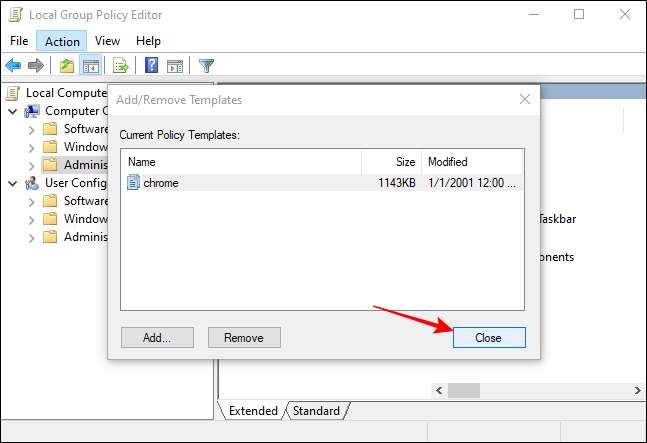
مقامی گروپ پالیسی ایڈیٹر ونڈو کے بائیں ہاتھ کی پین میں، کمپیوٹر ترتیب اور جی ٹی کے لئے نیچے قواید. انتظامی ٹیمپلیٹس اور جی ٹی؛ کلاسیکی انتظامی تمثیلات (انتظامیہ) اور جی ٹی. گوگل اور جی ٹی. گوگل کروم & gt؛ پر تجاوزات.
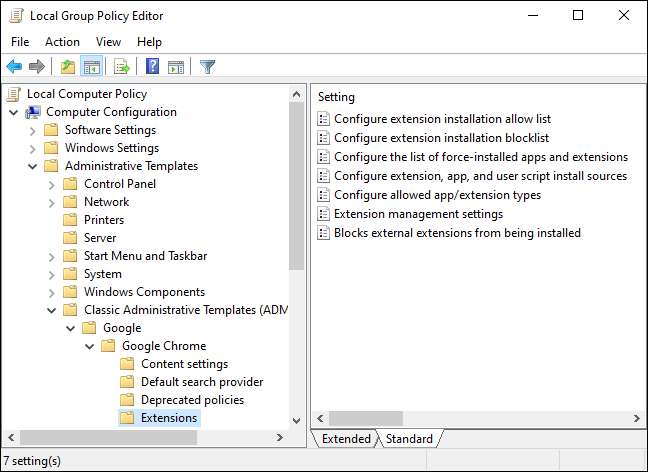
دائیں ہاتھ کی پین میں، "تشکیل کریں توسیع کی تنصیب ممنوعہ فہرست" ترتیب ڈبل کلک کریں. ترتیب ونڈو کو کھولتا ہے جب، "فعال" کا اختیار منتخب کریں اور "شو" کے بٹن پر کلک کریں.
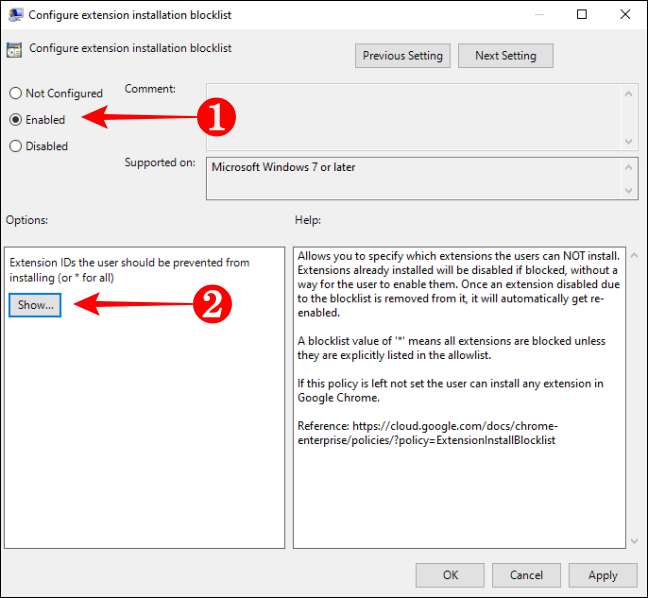
نئی فہرست شو ونڈو کو کھولتا ہے جب، ویلیو عنوان کے تحت خالی خانے میں ایک ستارے (*) ٹائپ کریں اور "OK" کے بٹن پر کلک کریں.
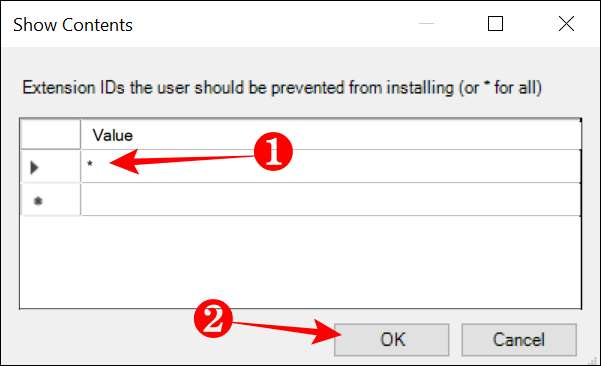
اسے بند کرنا "تشکیل کریں توسیع کی تنصیب ممنوعہ فہرست" ونڈو میں "OK" کے بٹن پر کلک کریں.
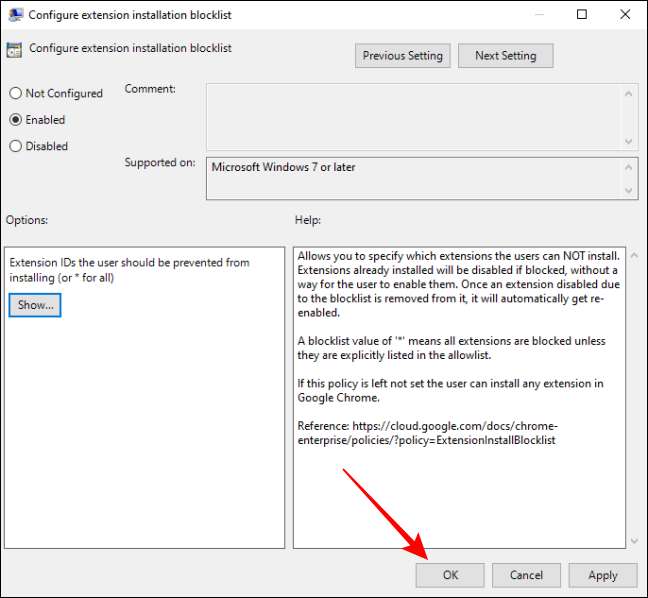
اب، کروم میں ایک بیرونی اپنی مرضی توسیع انسٹال کرنے سے کسی کو روکنے کے لئے کی ترتیب "نصب کیا جا رہا ہے کے لئے بلاک بیرونی توسیعات" کو کھولنے کے لئے اسی طرح کی ایک عمل استعمال کرتے ہیں. ترتیب ونڈو کو کھولتا ہے جب، "فعال" کا اختیار پر کلک کریں، اور پھر کلک کریں "ٹھیک ہے" بٹن.
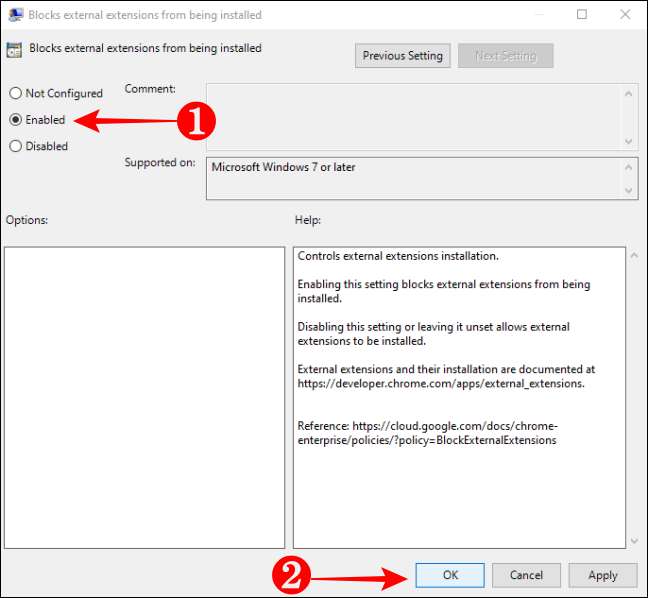
آپ کو آپ کی تبدیلی کے بعد، کوئی Chrome ویب اسٹور سے یا کسی دوسرے مقام سے کسی بھی ملانے انسٹال کر سکتے ہیں. آپ Chrome کا آغاز اور جانچ کرنے کے لئے آپ کو مناسب طریقے سے پالیسی ترتیب دیا ہے کہ آیا ایک توسیع نصب کرنے کی کوشش کر سکتے ہیں.






